CodelabsのAndroid Room with a ViewをKotlinでやってみた
Codelabsについて
Googleが提供している、様々なチュートリアルやハンズオンのコースです。 https://codelabs.developers.google.com/
Android Room with a View
AndroidのRoom ViewModel LiveDataについて学ぶことができるコースです。
GoogleがKotlinで実装した良いサンプルとして、こちらも公開されています。 https://github.com/googlesamples/android-sunflower
motivation
Android開発の学習をする上で、LiveData について押さえておきたかったので、Room with a Viewのcodelabsを見つけました。
手を動かしながら学べるのでちょうど良いと思いましたが、実装がJavaだったので置き換えつつ進めてみることにしました。
ゴールはCodelabのアプリがKotlinコードで動作することです。 Javaの元コードを見て、Kotlinだとこんな感じかな〜という風に書き換えて実装していったものになるので、正しい書き方とは異なる可能性もあります。
Environment
- Android Studio 3.2
各セクション毎の変更点
2. Create your app
特になし。 Kotlinでアプリを作成します。
3. Update gradle files
kotlin-kaptプラグインを有効にし、annotationProcessorの定義をkaptに変更しています。
apply plugin: 'kotlin-kapt'
・
・
・
// Room components
implementation "android.arch.persistence.room:runtime:$rootProject.roomVersion"
// annotationProcessor "android.arch.persistence.room:compiler:$rootProject.roomVersion"
kapt "android.arch.persistence.room:compiler:$rootProject.roomVersion"
androidTestImplementation "android.arch.persistence.room:testing:$rootProject.roomVersion"
// Lifecycle components
implementation "android.arch.lifecycle:extensions:$rootProject.archLifecycleVersion"
// annotationProcessor "android.arch.lifecycle:compiler:$rootProject.archLifecycleVersion"
kapt "android.arch.lifecycle:compiler:$rootProject.archLifecycleVersion"
4. Create the entity
Entityの定義方法自体がJavaとKotlinで大きく異なり、かなり楽に記述できます。
import android.arch.persistence.room.ColumnInfo import android.arch.persistence.room.Entity import android.arch.persistence.room.PrimaryKey @Entity(tableName = "word_table") class Word(@PrimaryKey @ColumnInfo(name = "word") var mWord: String)
5. Create the DAO / 6. The LiveData class
- では
getAllWords()の戻り値はList<Word>ですが、6.でLiveData<List<Word>>に修正する
import android.arch.lifecycle.LiveData
import android.arch.persistence.room.Dao
import android.arch.persistence.room.Insert
import android.arch.persistence.room.Query
import com.example.hoge.roomwithaview.entity.Word
@Dao
interface WordDao {
@Insert
fun insert(word: Word)
@Query("DELETE from word_table")
fun deleteAll()
@Query("SELECT * from word_table ORDER BY word ASC")
fun getAllWords(): LiveData<List<Word>>
}
7. Add a Room database / 12. Populate the database
getDatabaseメソッドはcompanion objectで定義していますが、package-level functionで定義するのが正しいかも。
※sunflowerサンプルアプリケーションでも実装はcompanion objectで実装されていました。
PopulateDbAsyncクラスは12. Populate the databaseでの実装になります。
ここはCallbackの書き方で少しハマりました。
import android.arch.persistence.db.SupportSQLiteDatabase
import android.arch.persistence.room.Database
import android.arch.persistence.room.Room
import android.arch.persistence.room.RoomDatabase
import android.content.Context
import android.os.AsyncTask
import com.example.hoge.roomwithaview.dao.WordDao
import com.example.hoge.roomwithaview.entity.Word
@Database(entities = [Word::class], version = 1)
abstract class WordRoomDatabase: RoomDatabase() {
abstract fun wordDao(): WordDao
companion object {
@Volatile
private var instance: WordRoomDatabase? = null
fun getDatabase(context: Context): WordRoomDatabase {
if (instance == null) {
synchronized(WordRoomDatabase::class.java) {
if (instance == null) {
instance = Room.databaseBuilder(context.applicationContext,
WordRoomDatabase::class.java, "word_database")
.addCallback(object : RoomDatabase.Callback() {
override fun onOpen(db: SupportSQLiteDatabase) {
PopulateDbAsync(instance!!).execute()
}
})
.build()
}
}
}
return instance!!
}
}
}
class PopulateDbAsync(db: WordRoomDatabase): AsyncTask<Void, Void, Void>() {
private val mDao: WordDao = db.wordDao()
override fun doInBackground(vararg params: Void?): Void? {
mDao.deleteAll()
var word = Word("Hello")
mDao.insert(word)
word = Word("World")
mDao.insert(word)
return null
}
}
8. Create the Repository
import android.app.Application
import android.arch.lifecycle.LiveData
import android.os.AsyncTask
import com.example.hoge.roomwithaview.dao.WordDao
import com.example.hoge.roomwithaview.db.WordRoomDatabase
import com.example.hoge.roomwithaview.entity.Word
class WordRepository(application: Application) {
private val mWordDao: WordDao
private var mAllWords: LiveData<List<Word>>
init {
val db = WordRoomDatabase.getDatabase(application)
mWordDao = db.wordDao()
mAllWords = mWordDao.getAllWords()
}
fun getAllWords(): LiveData<List<Word>> {
return mAllWords
}
fun insert(word: Word) {
InsertAsyncTask(mWordDao).execute(word)
}
}
class InsertAsyncTask(wordDao: WordDao): AsyncTask<Word, Void, Void>() {
private val mAsyncTaskDao: WordDao = wordDao
override fun doInBackground(vararg params: Word?): Void? {
mAsyncTaskDao.insert(params[0]!!)
return null
}
}
9. Create the ViewModel
import android.app.Application
import android.arch.lifecycle.AndroidViewModel
import android.arch.lifecycle.LiveData
import com.example.hoge.roomwithaview.entity.Word
import com.example.hoge.roomwithaview.repository.WordRepository
class WordViewModel(application: Application) : AndroidViewModel(application) {
private val mRepository: WordRepository = WordRepository(application)
var mAllWords: LiveData<List<Word>>
init {
mAllWords = mRepository.getAllWords()
}
fun insert(word: Word) {
mRepository.insert(word)
}
}
10. Add XML layout
ここはcodelabの通りに実装します。
layout/activity_main.xml の変更部分で + ボタンが、ぱっとは見つからなかったので、@drawable/ic_android_black_24dp で代用
11. Add a RecyclerView
import android.content.Context
import android.support.v7.widget.RecyclerView
import android.view.LayoutInflater
import android.view.View
import android.view.ViewGroup
import android.widget.TextView
import com.example.hoge.roomwithaview.R
import com.example.hoge.roomwithaview.entity.Word
class WordListAdapter(context: Context): RecyclerView.Adapter<WordListAdapter.WordViewHolder>() {
class WordViewHolder(itemView: View): RecyclerView.ViewHolder(itemView) {
val wordItemView: TextView = itemView.findViewById(R.id.textView)
}
private val mInflater: LayoutInflater = LayoutInflater.from(context)
private var mWords: List<Word>? = null
override fun onCreateViewHolder(parent: ViewGroup, viewType: Int): WordViewHolder {
val itemView = mInflater.inflate(R.layout.recyclerview_item, parent, false)
return WordViewHolder(itemView)
}
override fun onBindViewHolder(holder: WordViewHolder, position: Int) {
if (mWords != null) {
val current = mWords!![position]
holder.wordItemView.text = current.mWord
} else {
holder.wordItemView.text = "No Word"
}
}
fun setWords(words: List<Word>) {
mWords = words
notifyDataSetChanged()
}
override fun getItemCount(): Int {
return if (mWords != null) {
mWords!!.size
} else {
0
}
}
}
13. Add NewWordActivity
レイアウトファイルについては、codelabの通りに実装します。
import android.app.Activity
import android.content.Intent
import android.support.v7.app.AppCompatActivity
import android.os.Bundle
import android.text.TextUtils
import android.widget.Button
import android.widget.EditText
class NewWordActivity : AppCompatActivity() {
companion object {
const val EXTRA_REPLY: String = "com.example.hoge.roomwithaview.REPLY"
}
private var mEditWordView: EditText? = null
override fun onCreate(savedInstanceState: Bundle?) {
super.onCreate(savedInstanceState)
setContentView(R.layout.activity_new_word)
mEditWordView = findViewById(R.id.edit_word)
val wordText = mEditWordView!!.text
val button = findViewById<Button>(R.id.button_save)
button.setOnClickListener {
val replyIntent = Intent()
if (TextUtils.isEmpty(wordText)) {
setResult(Activity.RESULT_CANCELED, replyIntent)
} else {
val word = wordText.toString()
replyIntent.putExtra(EXTRA_REPLY, word)
setResult(Activity.RESULT_OK, replyIntent)
}
finish()
}
}
}
14. Connect with the data
import android.app.Activity
import android.arch.lifecycle.Observer
import android.arch.lifecycle.ViewModelProviders
import android.content.Intent
import android.os.Bundle
import android.support.v7.app.AppCompatActivity
import android.support.v7.widget.LinearLayoutManager
import android.support.v7.widget.RecyclerView
import android.util.Log
import android.view.Menu
import android.view.MenuItem
import android.widget.Toast
import com.example.hoge.roomwithaview.adapter.WordListAdapter
import com.example.hoge.roomwithaview.entity.Word
import com.example.hoge.roomwithaview.model.WordViewModel
import kotlinx.android.synthetic.main.activity_main.*
class MainActivity : AppCompatActivity() {
companion object {
private const val NEW_WORD_ACTIVITY_REQUEST_CODE = 1
}
private var mWordViewModel: WordViewModel? = null
override fun onCreate(savedInstanceState: Bundle?) {
super.onCreate(savedInstanceState)
setContentView(R.layout.activity_main)
setSupportActionBar(toolbar)
val recyclerView = findViewById<RecyclerView>(R.id.recyclerview)
val adapter = WordListAdapter(this)
recyclerView.adapter = adapter
recyclerView.layoutManager = LinearLayoutManager(this)
mWordViewModel = ViewModelProviders.of(this).get(WordViewModel::class.java)
mWordViewModel!!.mAllWords.observe(this, Observer {
adapter.setWords(it!!)
})
fab.setOnClickListener {
val intent = Intent(this, NewWordActivity::class.java)
startActivityForResult(intent, NEW_WORD_ACTIVITY_REQUEST_CODE)
}
}
override fun onActivityResult(requestCode: Int, resultCode: Int, data: Intent?) {
super.onActivityResult(requestCode, resultCode, data)
if (requestCode == NEW_WORD_ACTIVITY_REQUEST_CODE && resultCode == Activity.RESULT_OK) {
val word = Word(data!!.getStringExtra(NewWordActivity.EXTRA_REPLY))
mWordViewModel!!.insert(word)
mWordViewModel!!.mAllWords.value!!.forEach {
Log.i("hoge", it.mWord)
}
} else {
Toast.makeText(
applicationContext,
R.string.empty_not_saved,
Toast.LENGTH_LONG).show()
}
}
override fun onCreateOptionsMenu(menu: Menu): Boolean {
// Inflate the menu; this adds items to the action bar if it is present.
menuInflater.inflate(R.menu.menu_main, menu)
return true
}
override fun onOptionsItemSelected(item: MenuItem): Boolean {
// Handle action bar item clicks here. The action bar will
// automatically handle clicks on the Home/Up button, so long
// as you specify a parent activity in AndroidManifest.xml.
return when (item.itemId) {
R.id.action_settings -> true
else -> super.onOptionsItemSelected(item)
}
}
}
以上で一通り手順に沿っての実装が完了しました。 早速動作確認してみます。
トップページが表示され、PopulateDbAsyncクラスのdoInBackgroundメソッドによって、HelloとWorld という文字が表示されています。
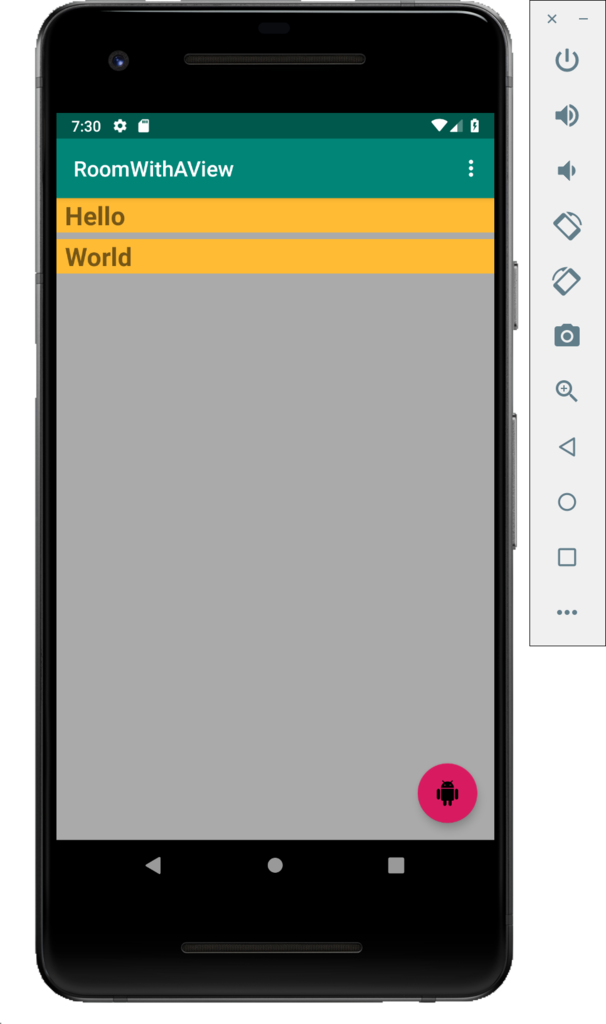
Droid君のアイコンをタップすると次の画面に遷移し、文字を入力できます。
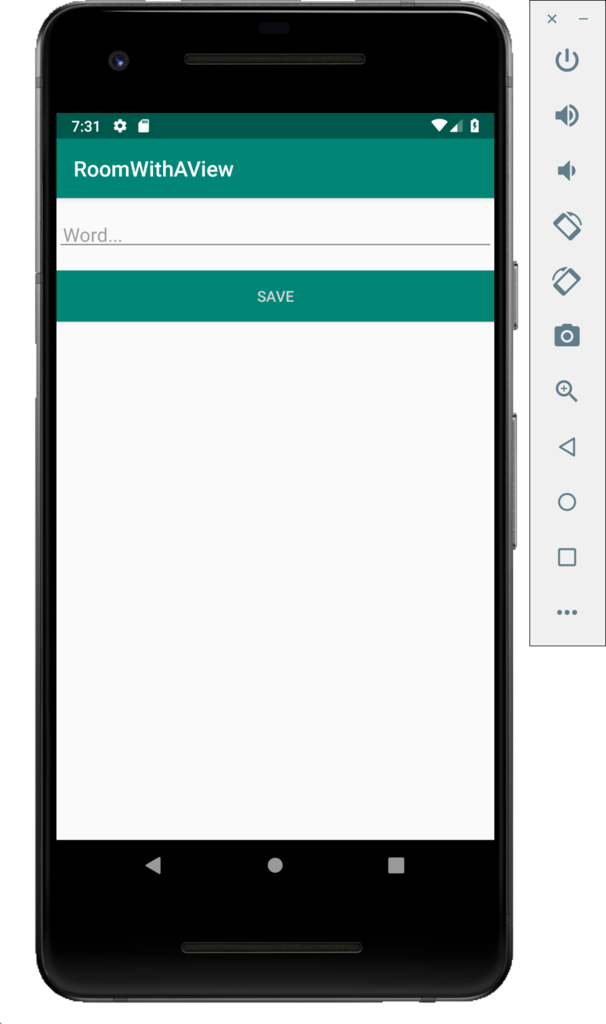
testと入力し、SAVEボタンをタップするとTOPページに戻り、testの項目が追加されています。
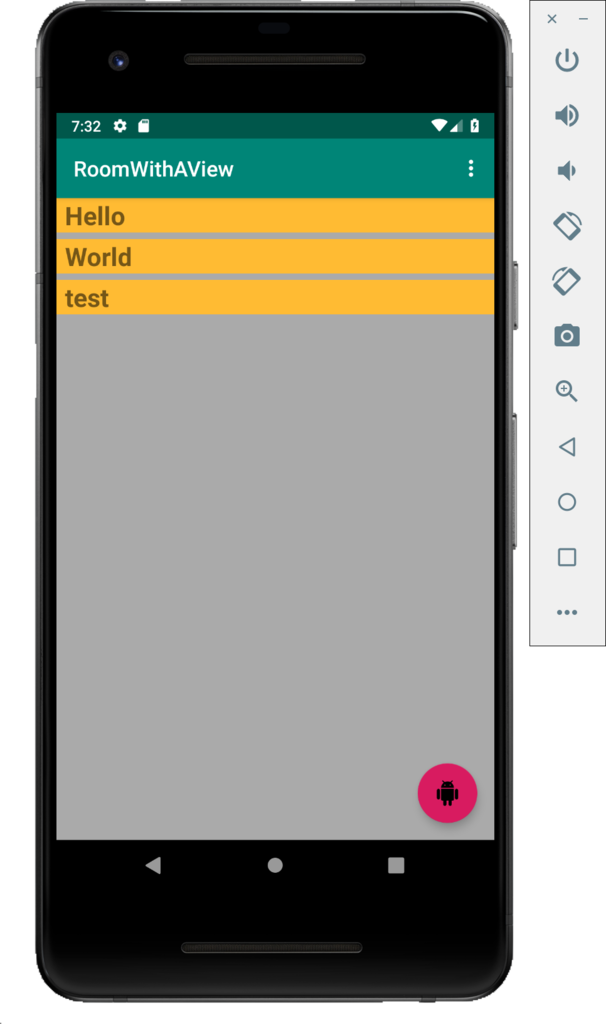
一通りの動作確認ができました。 引き続きAndroid開発に携われるように色々学んでいこうと思います。